 京公网安备 11010802034615号
经营许可证编号:京B2-20210330
京公网安备 11010802034615号
经营许可证编号:京B2-20210330
作者:俊欣
来源:关于数据分析与可视化
说到Python当中的可视化模块,相信大家用的比较多的还是matplotlib、seaborn等模块,今天小编来尝试用Plotly模块为大家绘制可视化图表,和前两者相比,用Plotly模块会指出来的可视化图表有着很强的交互性。
我们先导入后面需要用到的模块并且生成一批假数据,
import numpy as np
import plotly.graph_objects as go
# create dummy data
vals = np.ceil(100 * np.random.rand(5)).astype(int)
keys = ["A", "B", "C", "D", "E"]
我们基于所生成的假数据来绘制柱状图,代码如下
fig = go.Figure()
fig.add_trace(
go.Bar(x=keys, y=vals)
fig.update_layout(height=600, width=600)
fig.show()
output
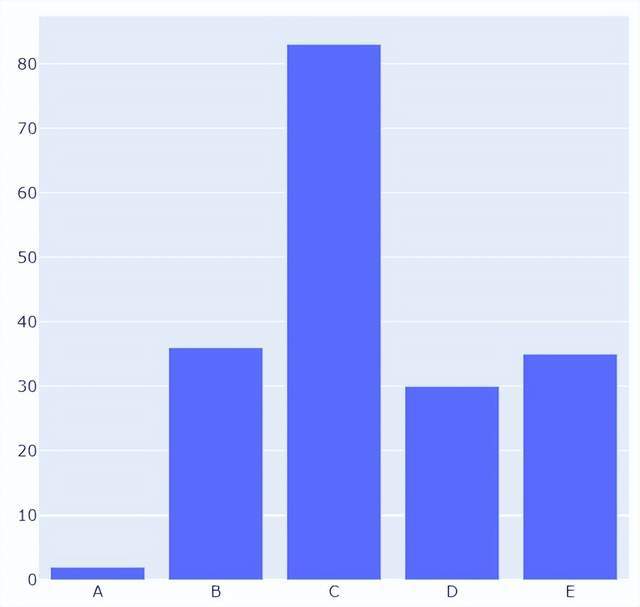
可能读者会感觉到绘制出来的图表略显简单,我们再来完善一下,添加上标题和注解,代码如下
# create figure
fig = go.Figure()
# 绘制图表
fig.add_trace(
go.Bar(x=keys, y=vals, hovertemplate="<b>Key:</b> %{x}<br><b>Value:</b> %{y}<extra></extra>")
# 更新完善图表
fig.update_layout(
font_family="Averta",
hoverlabel_font_family="Averta",
title_text="直方图",
xaxis_title_text="X轴-键",
xaxis_title_font_size=18,
xaxis_tickfont_size=16,
yaxis_title_text="Y轴-值",
yaxis_title_font_size=18,
yaxis_tickfont_size=16,
hoverlabel_font_size=16,
height=600,
width=600
fig.show()
output
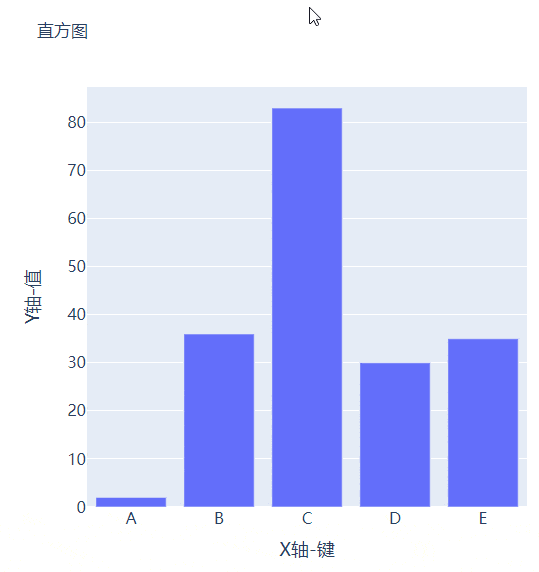
例如我们有多组数据想要绘制成柱状图的话,我们先来创建好数据集
vals_2 = np.ceil(100 * np.random.rand(5)).astype(int)
vals_3 = np.ceil(100 * np.random.rand(5)).astype(int)
vals_array = [vals, vals_2, vals_3]
然后我们遍历获取列表中的数值并且绘制成条形图,代码如下
# 生成画布
fig = go.Figure()
# 绘制图表
for i, vals in enumerate(vals_array):
fig.add_trace(
go.Bar(x=keys, y=vals, name=f"Group {i+1}", hovertemplate=f"<b>Group {i+1}</b><br><b>Key:</b> %{{x}}<br><b>Value:</b> %{{y}}<extra></extra>")
# 完善图表
fig.update_layout(
barmode="group",
fig.show()
output

而我们想要变成堆积状的条形图,只需要修改代码中的一处即可,将fig.update_layout(barmode="group")修改成fig.update_layout(barmode="group")即可,我们来看一下出来的样子
箱型图在数据统计分析当中也是应用相当广泛的,我们先来创建两个假数据
# create dummy data for boxplots
y1 = np.random.normal(size=1000)
y2 = np.random.normal(size=1000)
我们将上面生成的数据绘制成箱型图,代码如下
# 生成画布
fig = go.Figure()
# 绘制图表
fig.add_trace(
go.Box(y=y1, name="Dataset 1"),
fig.add_trace(
go.Box(y=y2, name="Dataset 2"),
fig.update_layout(
fig.show()
output
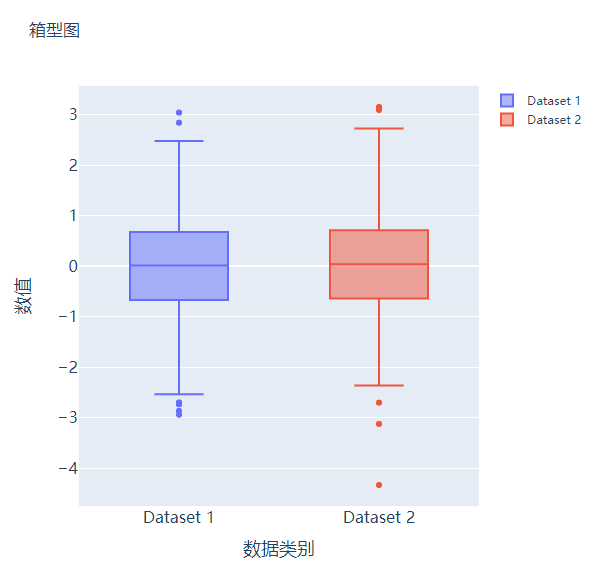
接下来我们尝试来绘制一张散点图,也是一样的步骤,我们想尝试生成一些假数据,代码如下
x = [i for i in range(1, 10)]
y = np.ceil(1000 * np.random.rand(10)).astype(int)
然后我们来绘制散点图,调用的是Scatter()方法,代码如下
# create figure
fig = go.Figure()
fig.add_trace(
go.Scatter(x=x, y=y, mode="markers", hovertemplate="<b>x:</b> %{x}<br><b>y:</b> %{y}<extra></extra>")
fig.update_layout(
fig.show()
output
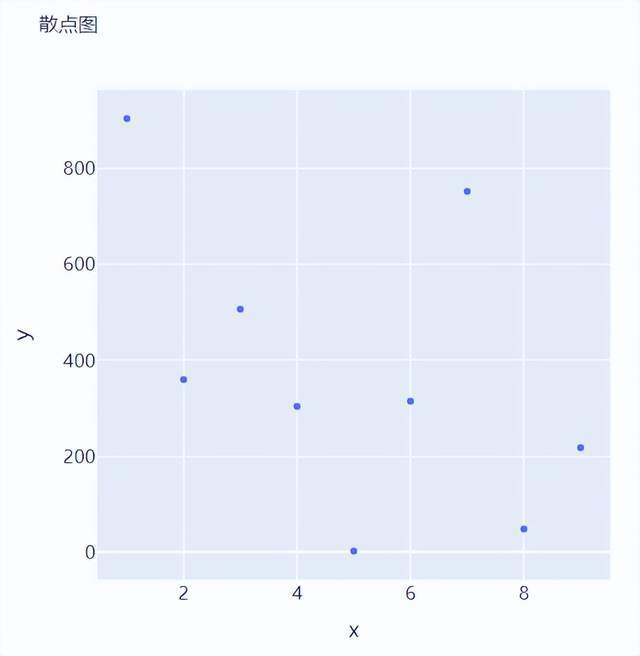
那么气泡图的话就是在散点图的基础上,根据数值的大小来设定散点的大小,我们再来创建一些假数据用来设定散点的大小,代码如下
s = np.ceil(30 * np.random.rand(5)).astype(int)
我们将上面用作绘制散点图的代码稍作修改,通过marker_size参数来设定散点的大小,如下所示
fig = go.Figure()
fig.add_trace(
go.Scatter(x=x, y=y, mode="markers", marker_size=s, text=s, hovertemplate="<b>x:</b> %{x}<br><b>y:</b> %{y}<br><b>Size:</b> %{text}<extra></extra>")
fig.update_layout(
fig.show()
output
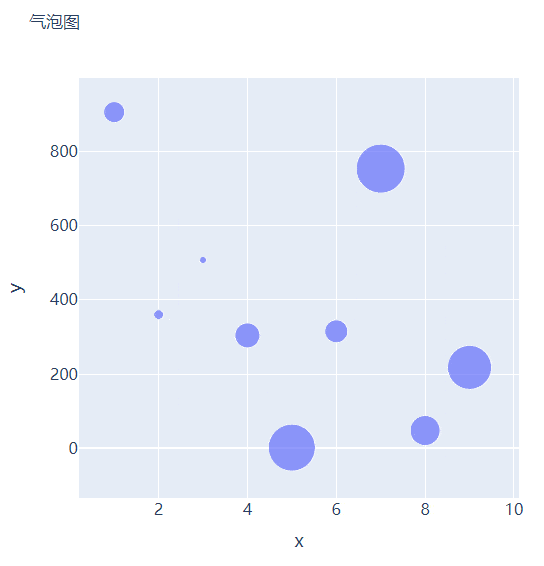
直方图相比较于上面提到的几种图表,总体上来说会稍微有点丑,但是通过直方图,读者可以更加直观地感受到数据的分布,我们先来创建一组假数据,代码如下
## 创建假数据
data = np.random.normal(size=1000)
然后我们来绘制直方图,调用的是Histogram()方法,代码如下
# 创建画布
fig = go.Figure()
# 绘制图表
fig.add_trace(
go.Histogram(x=data, hovertemplate="<b>Bin Edges:</b> %{x}<br><b>Count:</b> %{y}<extra></extra>")
fig.update_layout(
height=600,
width=600
fig.show()
output
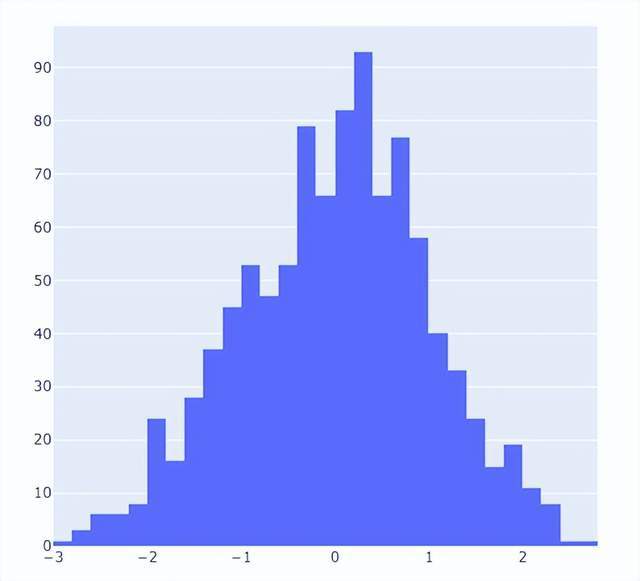
我们再在上述图表的基础之上再进行进一步的格式优化,代码如下
# 生成画布
fig = go.Figure()
# 绘制图表
fig.add_trace(
go.Histogram(x=data, histnorm="probability", hovertemplate="<b>Bin Edges:</b> %{x}<br><b>Count:</b> %{y}<extra></extra>")
fig.update_layout(
fig.show()
output
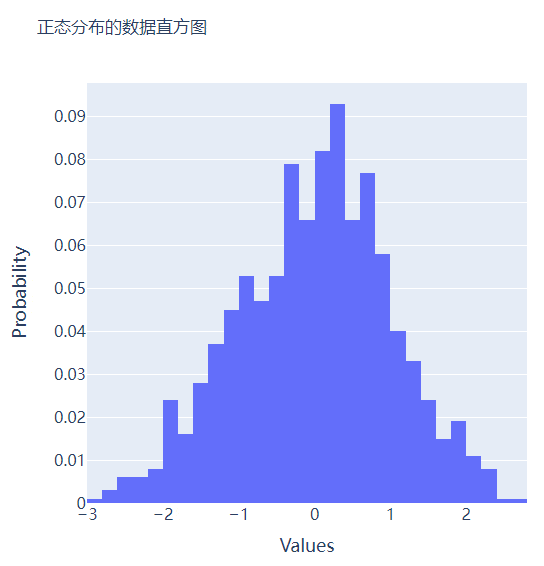
相信大家都知道在matplotlib模块当中的subplots()方法可以将多个子图拼凑到一块儿,那么同样地在plotly当中也可以同样地将多个子图拼凑到一块儿,调用的是plotly模块当中make_subplots函数
from plotly.subplots import make_subplots
## 2行2列的图表
fig = make_subplots(rows=2, cols=2)
## 生成一批假数据用于图表的绘制
x = [i for i in range(1, 11)]
y = np.ceil(100 * np.random.rand(10)).astype(int)
s = np.ceil(30 * np.random.rand(10)).astype(int)
y1 = np.random.normal(size=5000)
y2 = np.random.normal(size=5000)
接下来我们将所要绘制的图表添加到add_trace()方法当中,代码如下
# 绘制图表
fig.add_trace(
go.Bar(x=x, y=y, hovertemplate="<b>x:</b> %{x}<br><b>y:</b> %{y}<extra></extra>"),
row=1, col=1
fig.add_trace(
go.Histogram(x=y1, hovertemplate="<b>Bin Edges:</b> %{x}<br><b>Count:</b> %{y}<extra></extra>"),
row=1, col=2
fig.add_trace(
go.Scatter(x=x, y=y, mode="markers", marker_size=s, text=s, hovertemplate="<b>x:</b> %{x}<br><b>y:</b> %{y}<br><b>Size:</b> %{text}<extra></extra>"),
row=2, col=1
fig.add_trace(
go.Box(y=y1, name="Dataset 1"),
row=2, col=2
fig.add_trace(
go.Box(y=y2, name="Dataset 2"),
row=2, col=2
fig.update_xaxes(title_font_size=18, tickfont_size=16)
fig.update_yaxes(title_font_size=18, tickfont_size=16)
fig.update_layout(
fig.show()
output
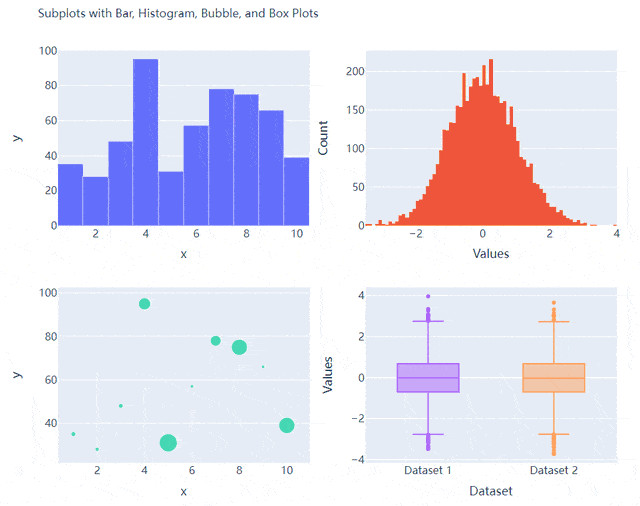

数据分析咨询请扫描二维码
若不方便扫码,搜微信号:CDAshujufenxi
在神经网络模型搭建中,“最后一层是否添加激活函数”是新手常困惑的关键问题——有人照搬中间层的ReLU激活,导致回归任务输出异 ...
2025-12-05在机器学习落地过程中,“模型准确率高但不可解释”“面对数据噪声就失效”是两大核心痛点——金融风控模型若无法解释决策依据, ...
2025-12-05在CDA(Certified Data Analyst)数据分析师的能力模型中,“指标计算”是基础技能,而“指标体系搭建”则是区分新手与资深分析 ...
2025-12-05在回归分析的结果解读中,R方(决定系数)是衡量模型拟合效果的核心指标——它代表因变量的变异中能被自变量解释的比例,取值通 ...
2025-12-04在城市规划、物流配送、文旅分析等场景中,经纬度热力图是解读空间数据的核心工具——它能将零散的GPS坐标(如外卖订单地址、景 ...
2025-12-04在CDA(Certified Data Analyst)数据分析师的指标体系中,“通用指标”与“场景指标”并非相互割裂的两个部分,而是支撑业务分 ...
2025-12-04每到“双十一”,电商平台的销售额会迎来爆发式增长;每逢冬季,北方的天然气消耗量会显著上升;每月的10号左右,工资发放会带动 ...
2025-12-03随着数字化转型的深入,企业面临的数据量呈指数级增长——电商的用户行为日志、物联网的传感器数据、社交平台的图文视频等,这些 ...
2025-12-03在CDA(Certified Data Analyst)数据分析师的工作体系中,“指标”是贯穿始终的核心载体——从“销售额环比增长15%”的业务结论 ...
2025-12-03在神经网络训练中,损失函数的数值变化常被视为模型训练效果的“核心仪表盘”——初学者盯着屏幕上不断下降的损失值满心欢喜,却 ...
2025-12-02在CDA(Certified Data Analyst)数据分析师的日常工作中,“用部分数据推断整体情况”是高频需求——从10万条订单样本中判断全 ...
2025-12-02在数据预处理的纲量统一环节,标准化是消除量纲影响的核心手段——它将不同量级的特征(如“用户年龄”“消费金额”)转化为同一 ...
2025-12-02在数据驱动决策成为企业核心竞争力的今天,A/B测试已从“可选优化工具”升级为“必选验证体系”。它通过控制变量法构建“平行实 ...
2025-12-01在时间序列预测任务中,LSTM(长短期记忆网络)凭借对时序依赖关系的捕捉能力成为主流模型。但很多开发者在实操中会遇到困惑:用 ...
2025-12-01引言:数据时代的“透视镜”与“掘金者” 在数字经济浪潮下,数据已成为企业决策的核心资产,而CDA数据分析师正是挖掘数据价值的 ...
2025-12-01数据分析师的日常,常始于一堆“毫无章法”的数据点:电商后台导出的零散订单记录、APP埋点收集的无序用户行为日志、传感器实时 ...
2025-11-28在MySQL数据库运维中,“query end”是查询执行生命周期的收尾阶段,理论上耗时极短——主要完成结果集封装、资源释放、事务状态 ...
2025-11-28在CDA(Certified Data Analyst)数据分析师的工具包中,透视分析方法是处理表结构数据的“瑞士军刀”——无需复杂代码,仅通过 ...
2025-11-28在统计分析中,数据的分布形态是决定“用什么方法分析、信什么结果”的底层逻辑——它如同数据的“性格”,直接影响着描述统计的 ...
2025-11-27在电商订单查询、用户信息导出等业务场景中,技术人员常面临一个选择:是一次性查询500条数据,还是分5次每次查询100条?这个问 ...
2025-11-27